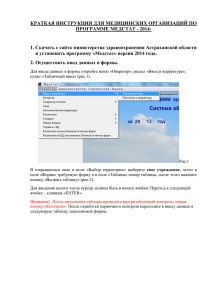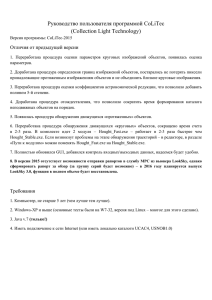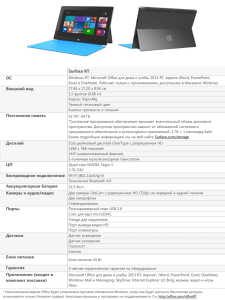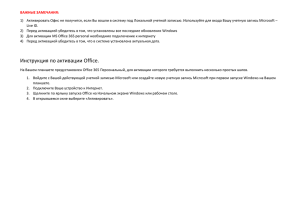Открытие системы в текстовом редакторе (MS Word, OpenOffice
advertisement
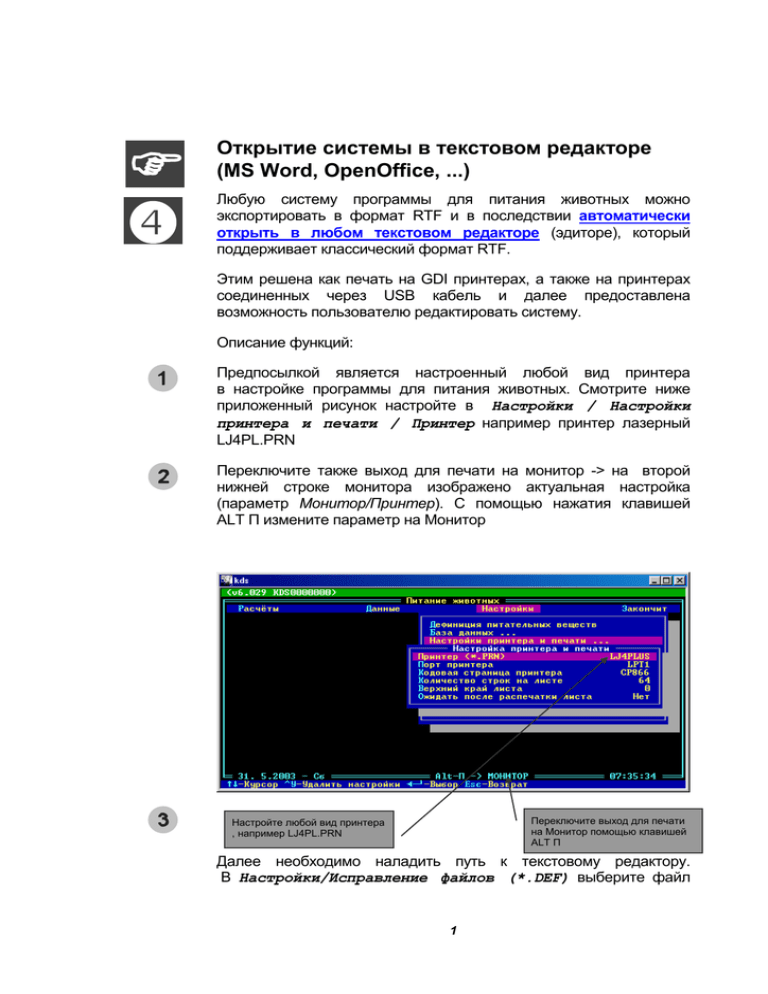
Открытие системы в текстовом редакторе (MS Word, OpenOffice, ...) Любую систему программы для питания животных можно экспортировать в формат RTF и в последствии автоматически открыть в любом текстовом редакторе (эдиторе), который поддерживает классический формат RTF. Этим решена как печать на GDI принтерах, а также на принтерах соединенных через USB кабель и далее предоставлена возможность пользователю редактировать систему. Описание функций: Предпосылкой является настроенный любой вид принтера в настройке программы для питания животных. Смотрите ниже приложенный рисунок настройте в Настройки / Настройки принтера и печати / Принтер например принтер лазерный LJ4PL.PRN Переключите также выход для печати на монитор -> на второй нижней строке монитора изображено актуальная настройка (параметр Монитор/Принтер). С помощью нажатия клавишей АLT П измените параметр на Монитор Переключите выход для печати на Монитор помощью клавишей АLT П Настройте любой вид принтера , например LJ4PL.PRN Далее необходимо наладить путь к текстовому редактору. В Настройки/Исправление файлов (*.DEF) выберите файл 1 editor.def. Рекомендую сейчас продолжать пунктом,пока функция не будет работать правильно, вернуться в пункт 3 и провести изменения файла editor.def. В данном файле необходимо настроить в краткой форме путь к текстовому редактору и параметры для открытия файла. В данный момент решен вопрос автоматического открытия в редакторе MS Word. В случае, если нельзя употребить функцию автоматического открытия, есть возможность систему открыть вручную. Исходящее содержимое файла editor.def для MS Word является следующим : c:\progra~1\micros~1\office\winword.exe "%FILE%" Безусловно возможно применение и целых названий папок,закрытые в скобках, но однако на некоторых установках системы Windows нельзя гарантировать их функционирование. Правильное название краткой записи можете узнать просмотром в структуру папки , с помощью файлового мененджера, поддерживающего краткие названия или в режиме приказной строки с применением приказа DIR. На практике вполне хватит попробовать данные изменения содержания дефиниционного файла c:\progra~1\micros~2\office\winword.exe "%FILE%" или c:\progra~1\micros~3\office\winword.exe "%FILE%" или c:\progra~1\micros~4\office\winword.exe "%FILE%" или заменить office на office10 или office11 Исходящее содержимое файла editor.def для Open Office является следующим : c:\progra~1\OPENOF~1.ORG\program\swriter.exe "%FILE%" или c:\progra~1\OPENOF~1.ORG\program\swriter.exe "%FILE%" Отпечатайте любую систему на дисплее в режиме просмотра (режим просмотра включен с помощью клавишей ALT-П, смотреть пункт 2) 2 В рамках окна просмотра являются изображенными на нижней помогающей строке изображены новые функционные клавиши CTRL R экспорт системы в формат RTF Р экспорт системы в формат RTF и ее автоматическое открытие в выбранном редакторе После нажатия одной из выше уведенных клавишей изобразится окно для задания названия файла. Задайте максимально восьмиместное знаковое название без пробелов и знаков с диакритикой. В случае, если зададите более короткое название чем восьмиместное, нажмите еще клавишу Enter. Zизображенная система сохранится в подпапке RTF, которая находится в папке программы (частее всего C:\OKS или C:\KDS) В случае, если примените функции для автоматического открытия в текстовом редакторе, дойдет к автоматическому запуску редактора и открытию данной системы. Данную систему можем отпечатать или в случае необходимости сохранить с длинным названием.В случае, если будете производить редактирование системы, не забудьте, что применен шрифт Courier New, что означает непропорциональность данного шрифта (одинаковая ширина всех букв). Если будете хотеть изменить тип шрифта, необходимов частях системы, где применены столбики, употребить опять непропорциональный шрифт. В случае если употреблением пропорционального шрифта (например, Times New Roman) бы дошло к деформации текста. В некоторых установках системы Windows возможно продолжать работу с текстом только после закрытия редактированной системы, или после ее сохранение под другим названием. 3